
Erstellen Sie Ihren Plan im OGSM-Modell
Gemeinsames Brainstorming
In diesem Schritt sammeln wir alle Eingaben für die 5 Teile des OGSM-Modell. Laden Sie Kollegen oder externe Parteien ein, Ideen einzubringen. Durch die Einbindung mehrerer Personen sorgen Sie für reichhaltigen Input, mehr Kreativität und mehr Unterstützung. Klären Sie vorher den Umfang der Strategie: Fokussieren Sie sich auf das kommende Jahr oder die nächsten drei Jahre?
Um ein Brainstorming über OGSM durchzuführen, verwenden Sie das Tool „Brainstorm“.
Brainstorming zur Gruppe hinzufügen
Erforderliche Rechte: Administrator
Nur Benutzer mit der Rolle 'Administrator' können das Brainstorming zu einer Gruppe hinzufügen.
'Brainstorm' zur Gruppe hinzufügen und wählen Sie die Vorlage 'OGSM'
Sie können nun die 5 Teile des OGSM-Modells füllen.
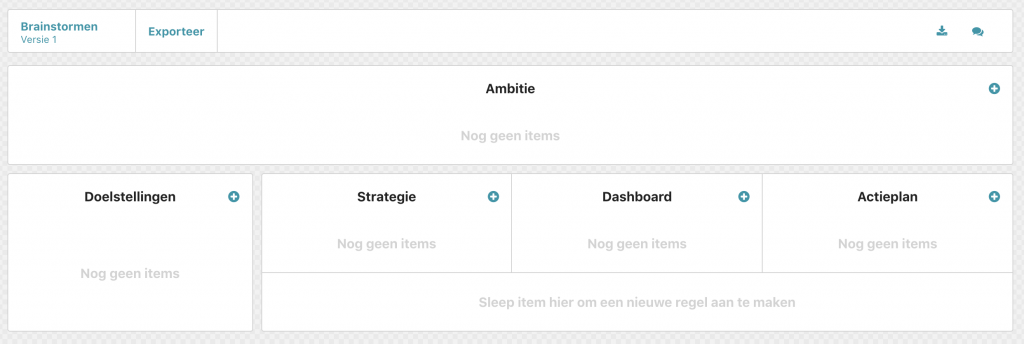
Ein leeres OGSM-Modell ist bereit für das Brainstorming
Elemente zum Brainstorming hinzufügen items
- Klicken Sie auf das Pluszeichen neben dem Abschnitt, in dem Sie einen Artikel hinzufügen möchten.
- Geben Sie den Titel und optional eine Beschreibung ein.
- Sie können ein Tag hinzufügen. Geben Sie ein Label in das Feld "Labels" ein und drücken Sie . Sie können direkt auf zuvor verwendete Labels klicken.

Klicken Sie auf das Pluszeichen, um einen neuen Artikel hinzuzufügen
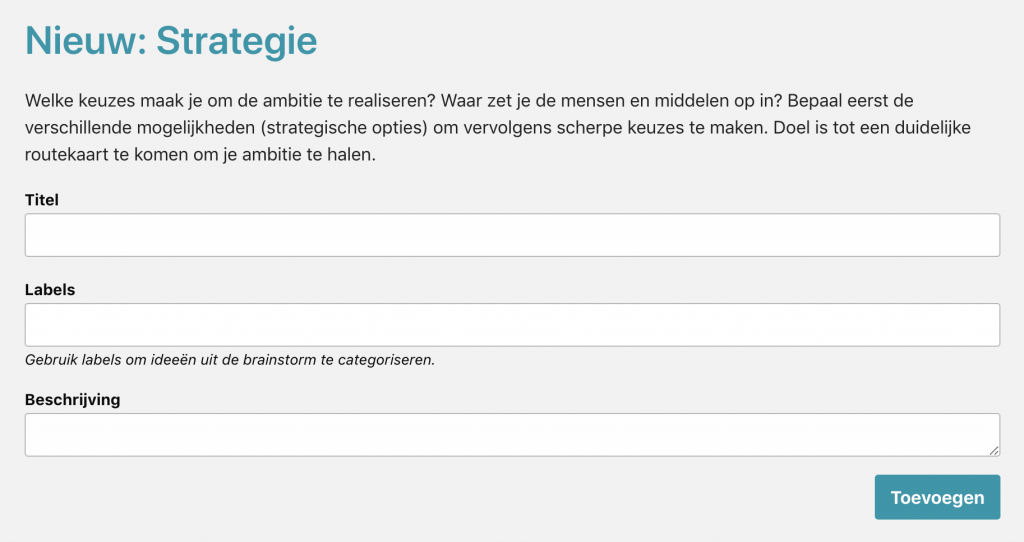
Formular zum Hinzufügen einer neuen Strategie
Artikel bearbeiten
Nachdem Sie dem Brainstorming ein Element hinzugefügt haben, können Sie es noch bearbeiten oder löschen. Sie können nur Ihre eigenen Elemente bearbeiten.
- Bewegen Sie den Mauszeiger über das Element. Es werden zwei Symbole angezeigt: Klicken Sie auf den Stift, um das Element zu bearbeiten. Klicken Sie auf das Kreuz, um das Element zu löschen.
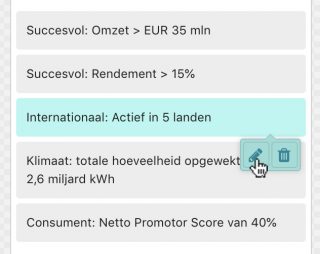
Auf Artikel antworten
Reagieren Sie auf Ideen anderer, um eine Idee zu vervollständigen oder Fragen zu stellen.
- Klicken Sie auf ein Element, um darauf zu antworten.
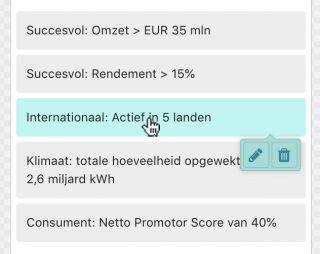
Klicken Sie auf ein Element, um darauf zu antworten
- Geben Sie Ihren Kommentar ein und klicken Sie auf "Senden", um den Kommentar zu veröffentlichen.
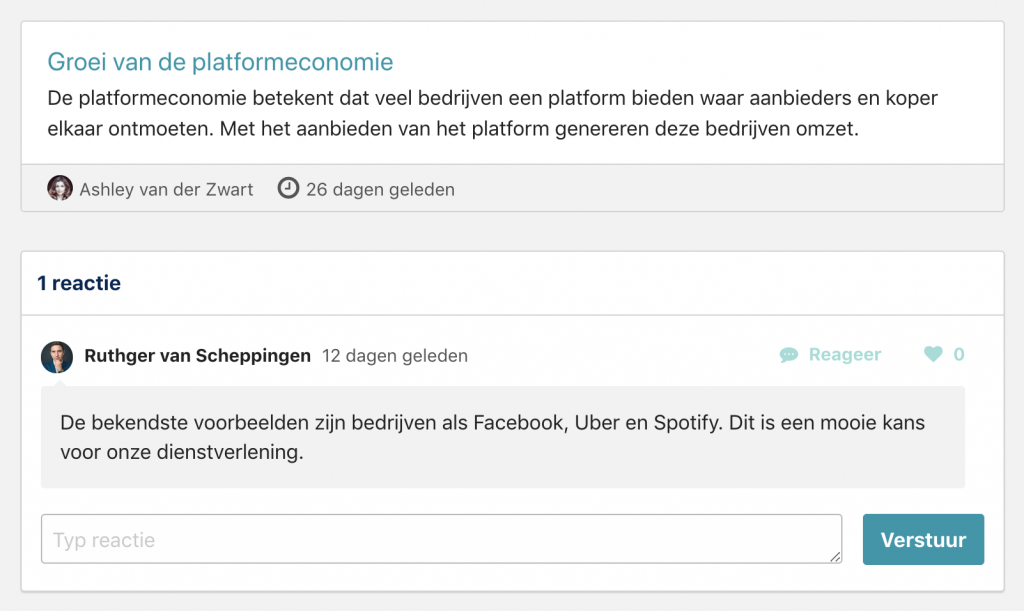
Auf einen Artikel antworten
Elemente ziehen
Wenn sich ein Element im OGSM an der falschen Stelle befindet, können Sie es ziehen.
- Bewegen Sie den Mauszeiger über das Element.
- Halten Sie die Maustaste gedrückt, ziehen Sie das Element an die richtige Stelle und lassen Sie die Maustaste los.

Ziehen Sie das Element an eine andere Stelle im OGSM
Brainstorm beenden und in das OGSM-Tool exportieren
Erforderliche Rechte: Administrator
Nur Benutzer mit der Rolle 'Administrator' können das Brainstorming in ein OGSM-Tool exportieren.
Das OGSM-Brainstorming soll allein oder zusammen ein OGSM erstellen. Wenn Sie fertig sind, können Sie die Ergebnisse in die OGSM-Tool. Der gesamte Inhalt des Brainstormings wird dann in das OGSM-Tool gestellt. In diesem Tool können Sie die Details (wie Frist und Verantwortlicher für Maßnahmen) eingeben und den Fortschritt überwachen.
- Klicken Sie auf die Schaltfläche 'Exportieren'.
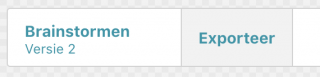
- Geben Sie den Namen des OGSM-Tools ein und klicken Sie auf „Speichern“. Die Ergebnisse des Brainstormings werden in das OGSM-Tool kopiert.

Exportieren Sie OGSM-Brainstorming in das OGSM-Tool
